Wenn Sie Chrome oder einen anderen Browser verwenden, finden Sie hier die Anleitung dazu.
Installiere heylogin in Safari
- Um Swipe to Login in Safari zu aktivieren, klicken Sie auf Laden in Safari.
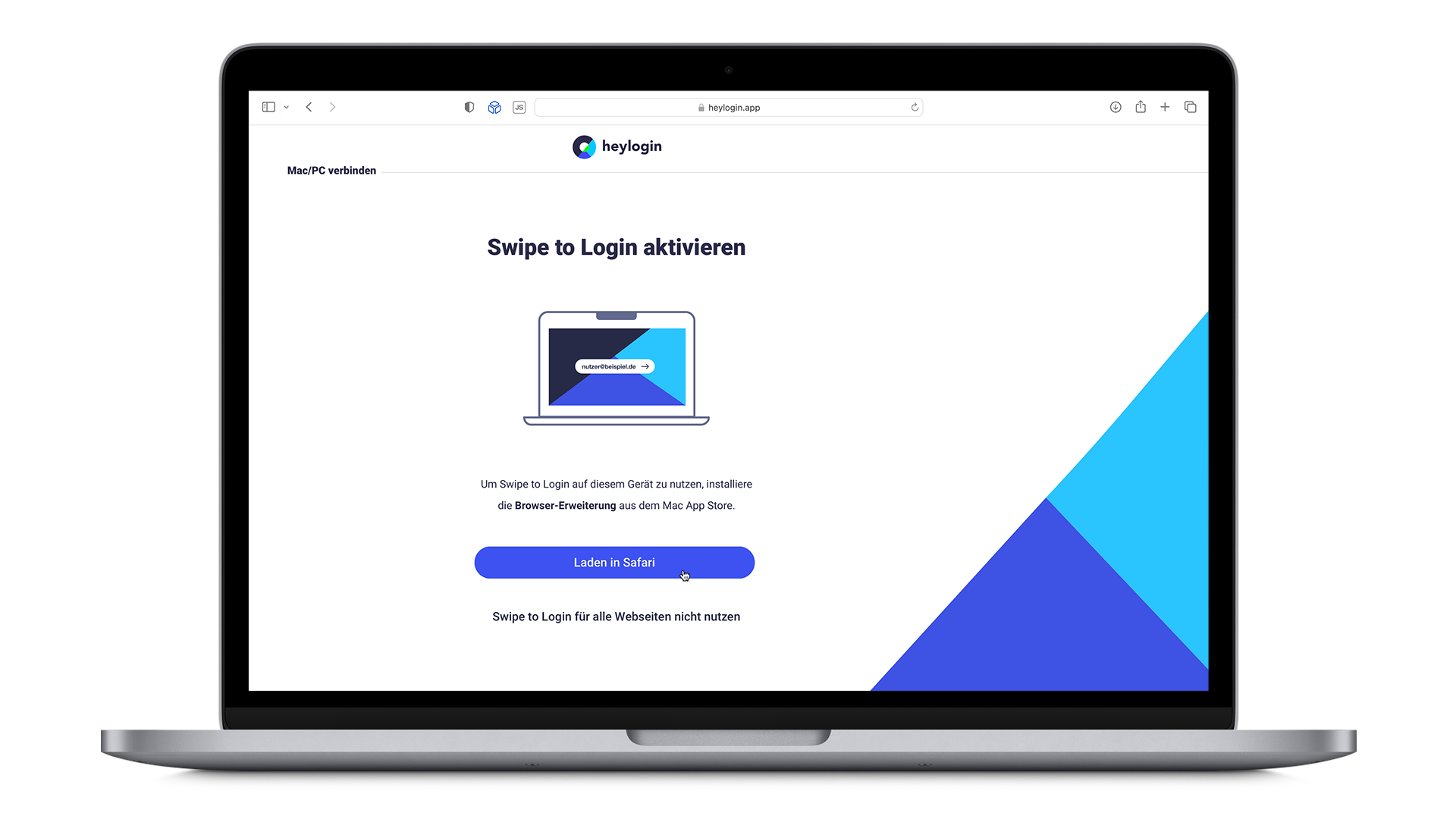
- Sie werden zum Mac App Store weitergeleitet, wo Sie auf LADEN klicken müssen.
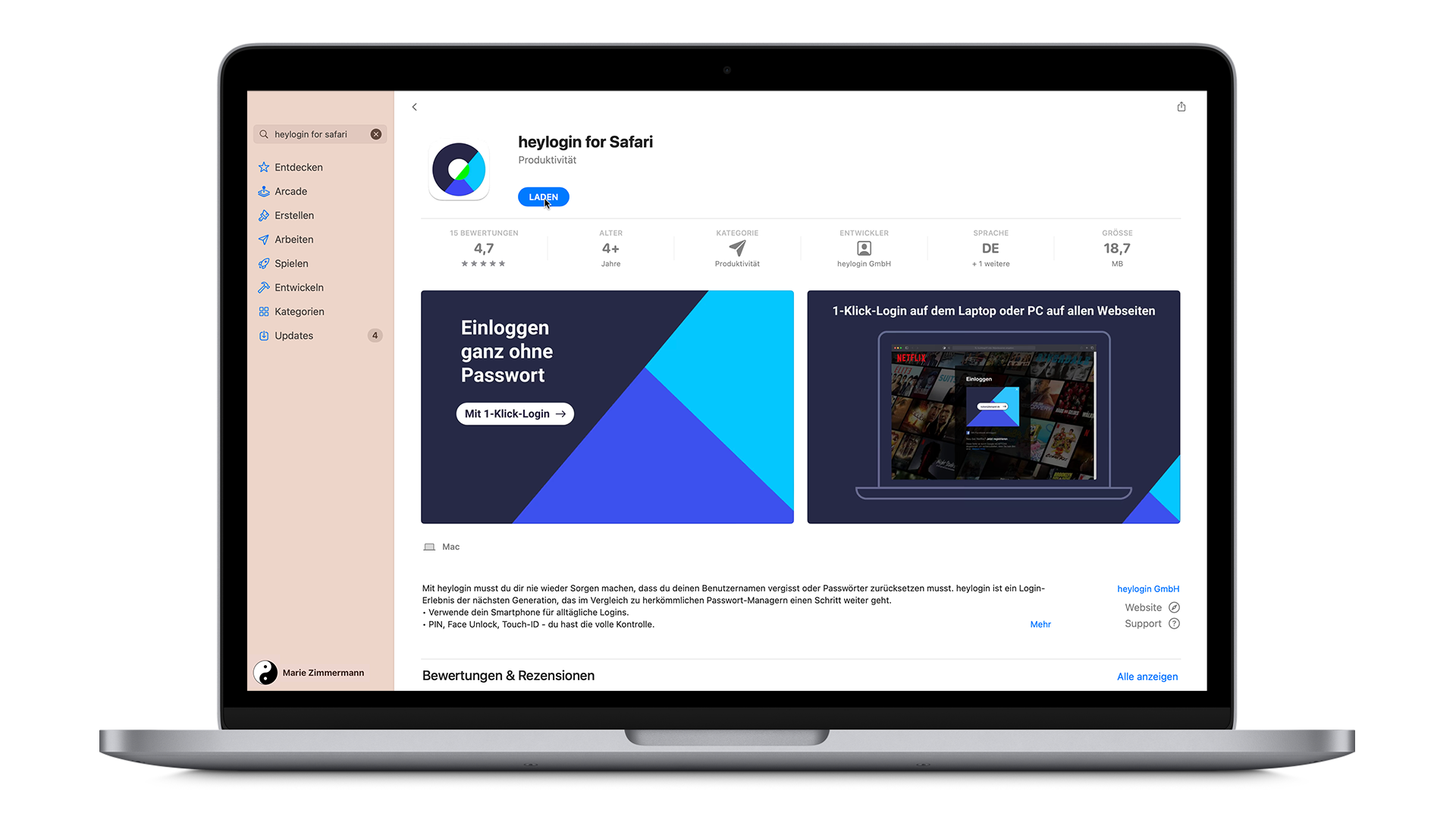
- Klicken Sie nun auf den grünen INSTALLIEREN Button. Möglicherweise müssen Sie sich mit Touch ID authentifizieren oder Ihre Logindaten eingeben.
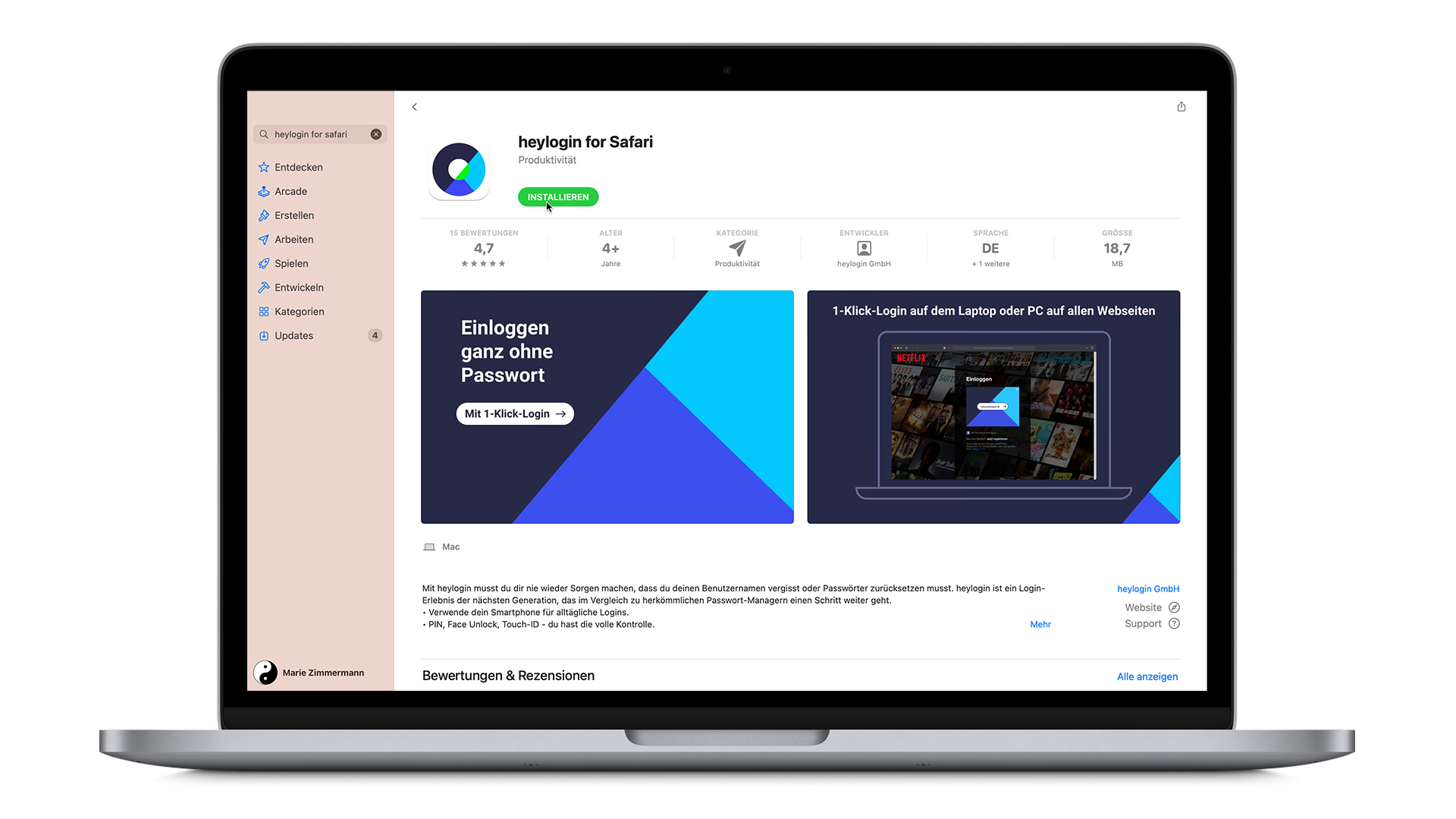
- Klicken Sie jetzt auf ÖFFNEN und dann im folgenden Pop-up-Fenster auf Beenden und Erweiterungs-Einstellungen für Safari öffnen....
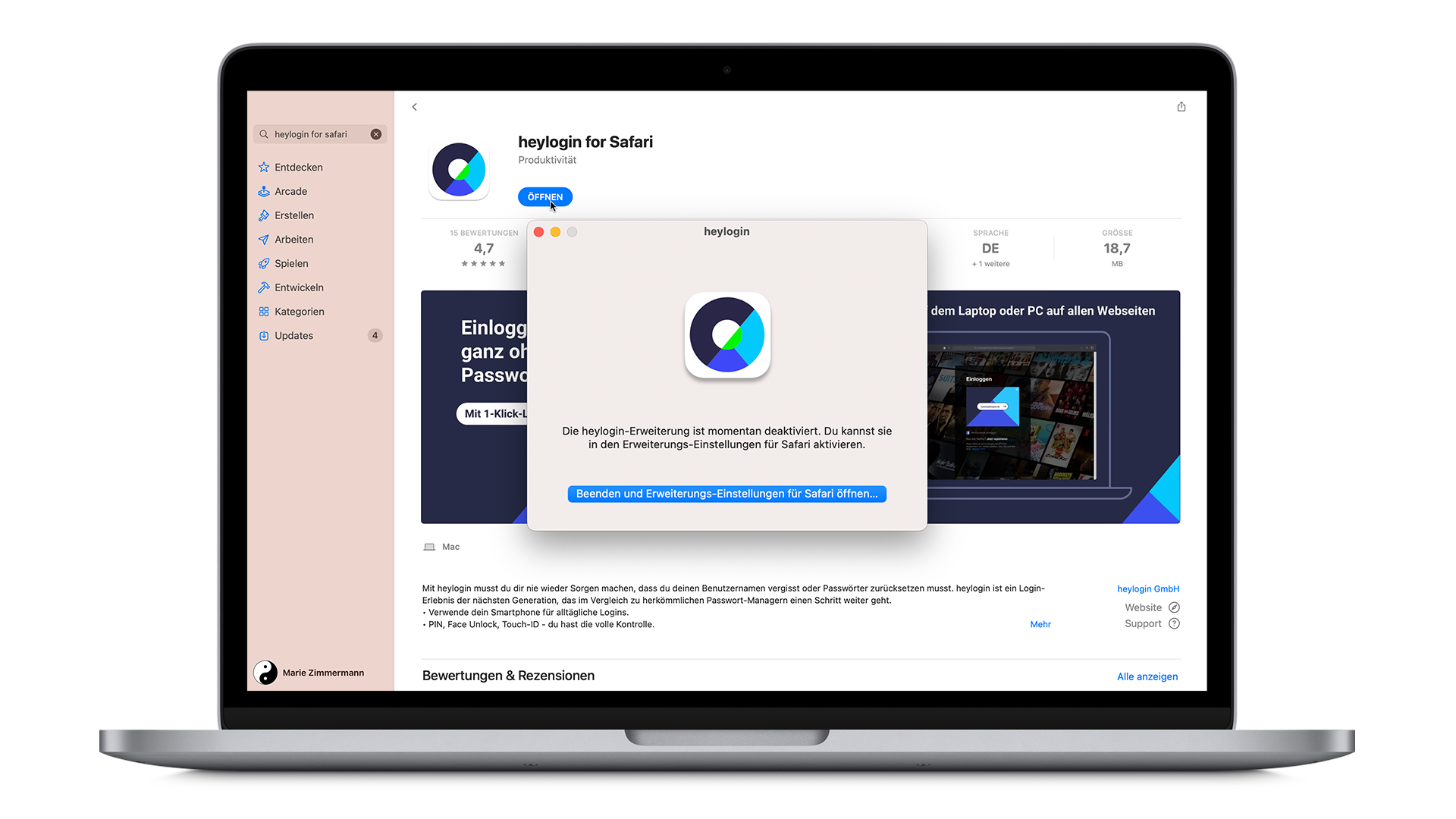
- Aktivieren Sie unter Erweiterungen das Kontrollkästchen für Ihre neue heylogin-Erweiterung und schließen Sie das Fenster.
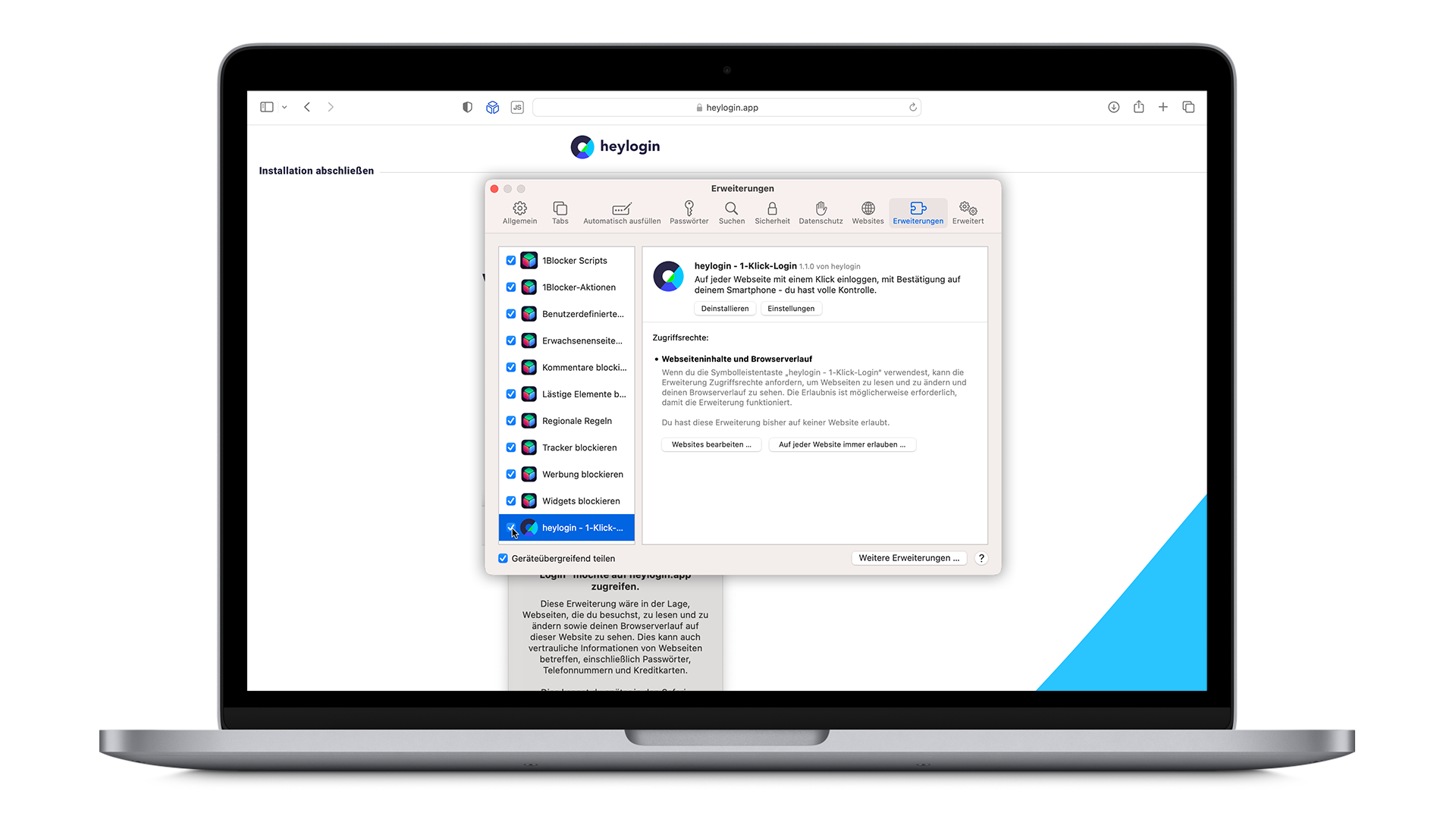
- Klicken Sie in Safari auf das heylogin-Symbol links neben der Adressleiste und klicken Sie auf Immer auf jeder Website erlauben.… Im nächsten Pop-up müssen sie erneut bestätigen, damit Swipe to Login überall und jederzeit funktioniert.
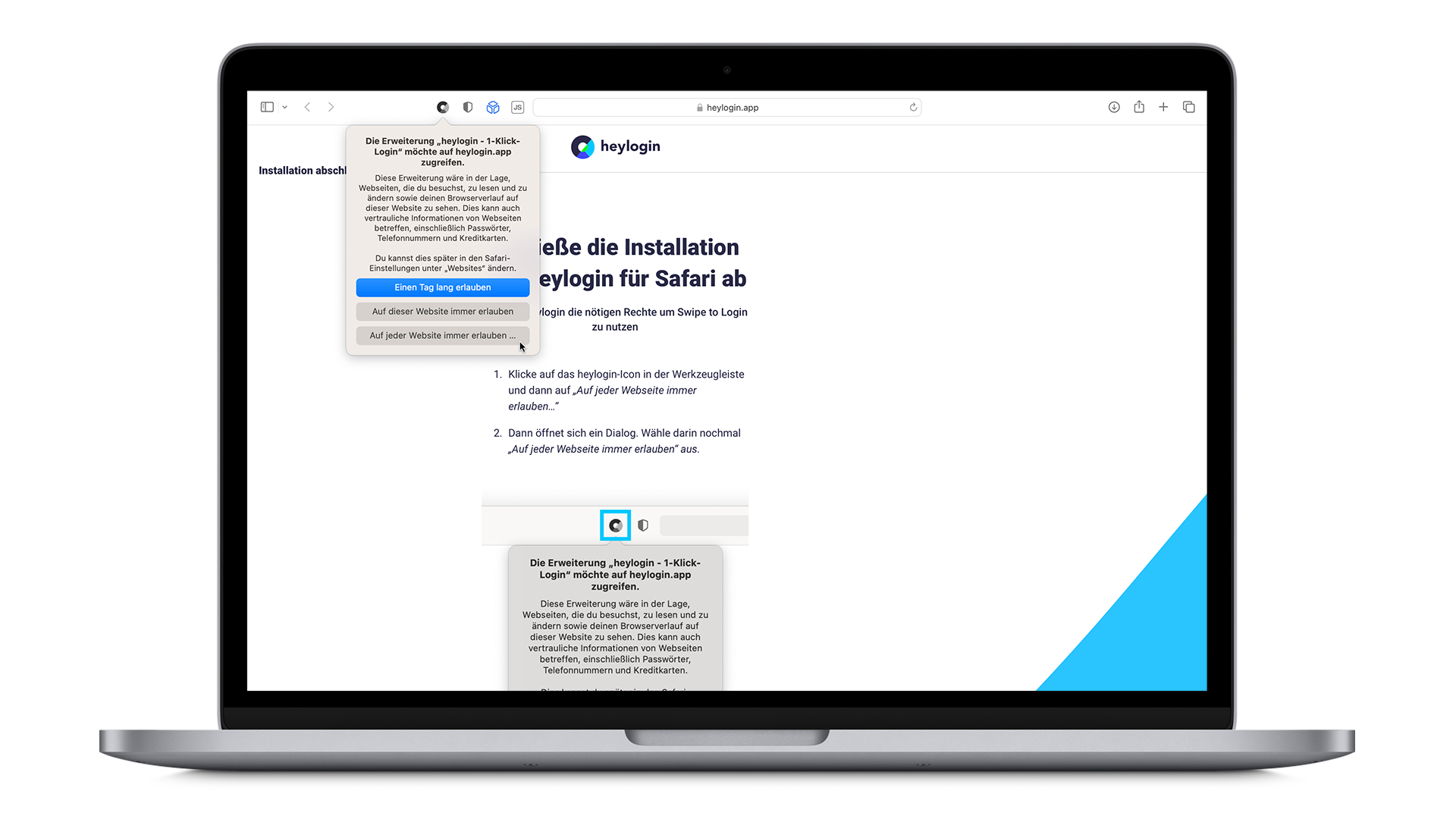
- Jetzt können Sie die Magie von heylogin zum ersten Mal ausprobieren. Klicken Sie auf Ihren Benutzernamen im Overlay.
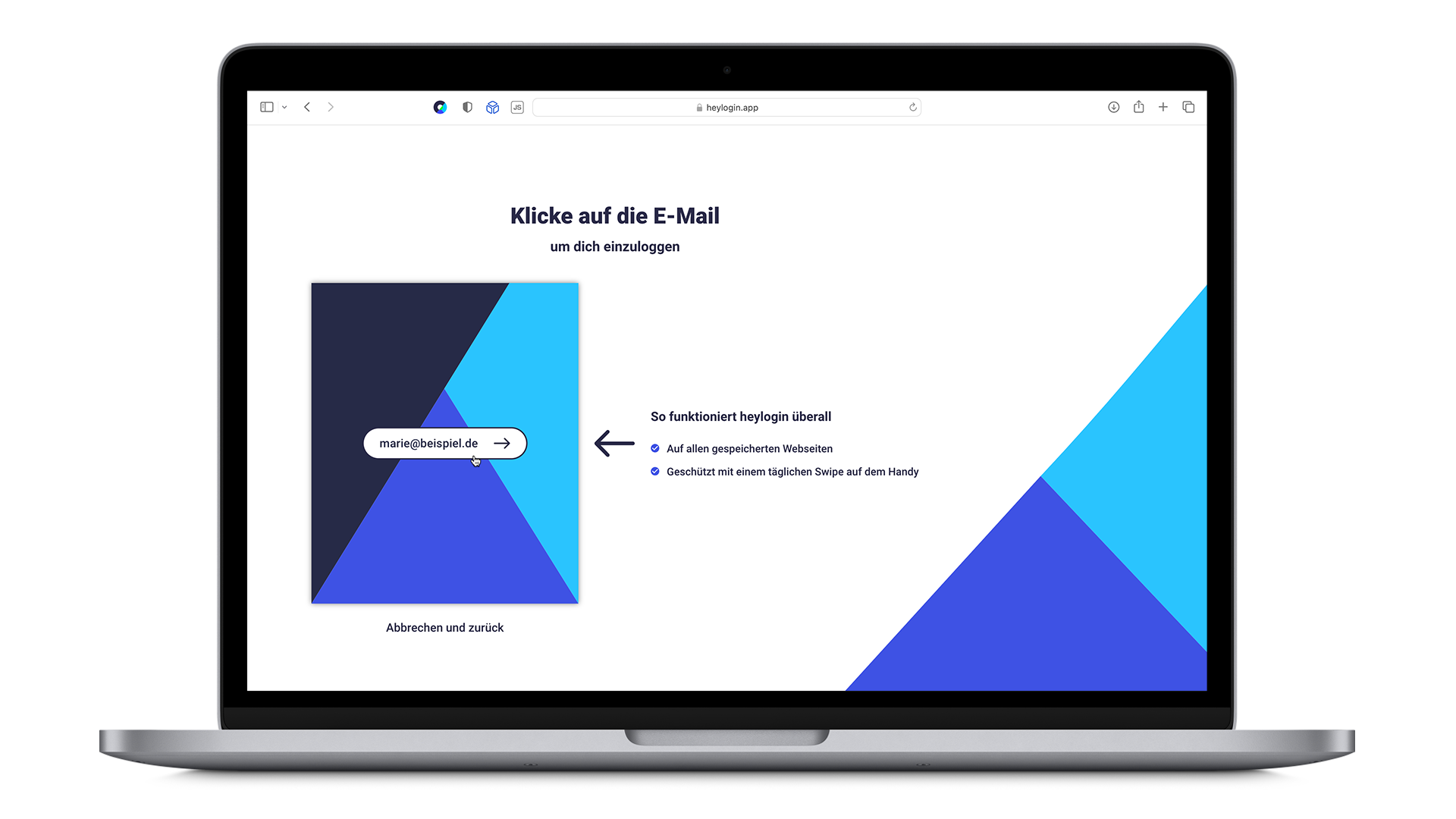
- Schließlich können Sie auf Ihrem Telefon einfach per Swipe to Login bestätigen!
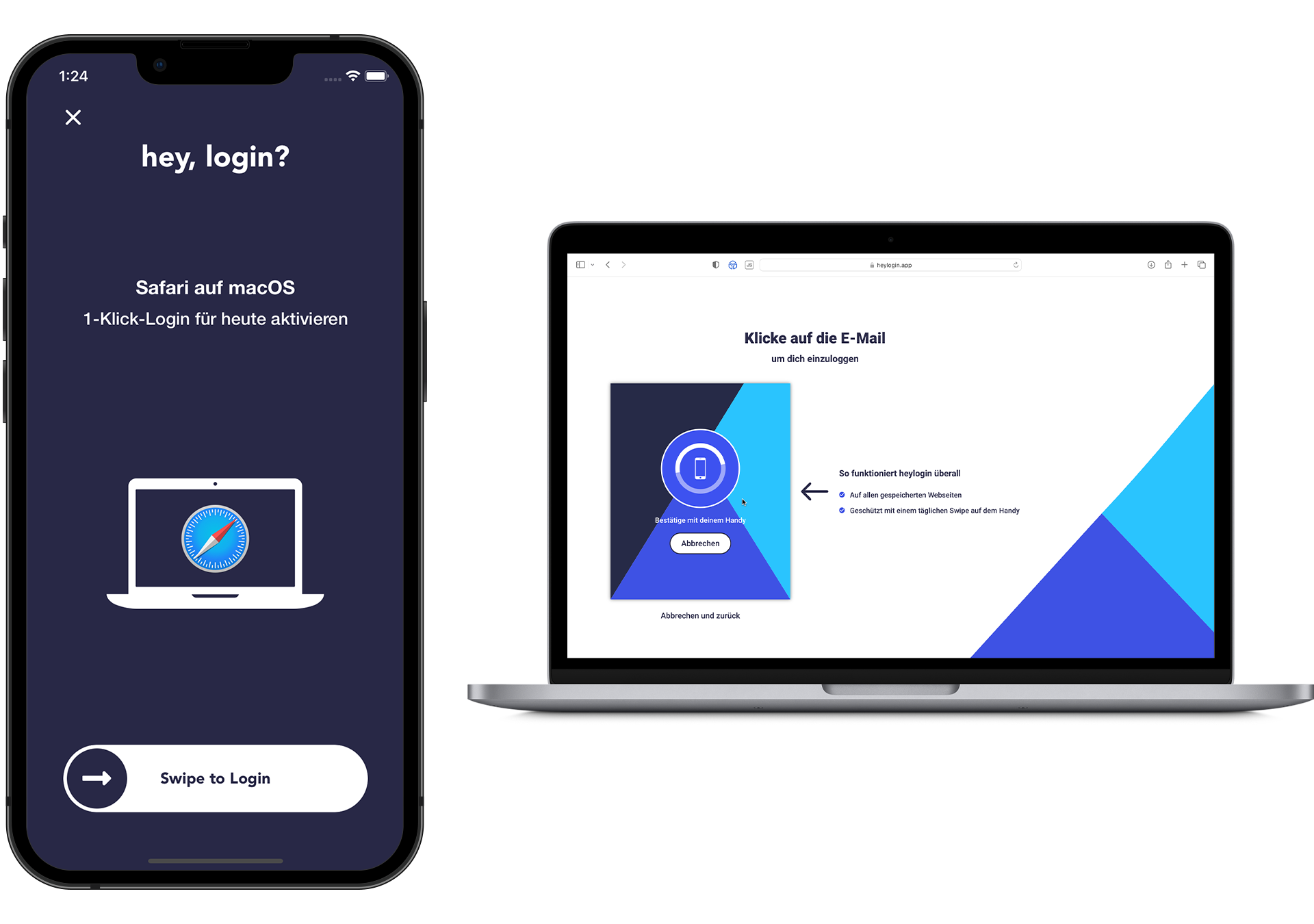
- Wenn Sie zu heylogin eingeladen wurden, sehen Sie jetzt Ihre Organisation. Andernfalls erstellen Sie einfach eine neue Organisation.
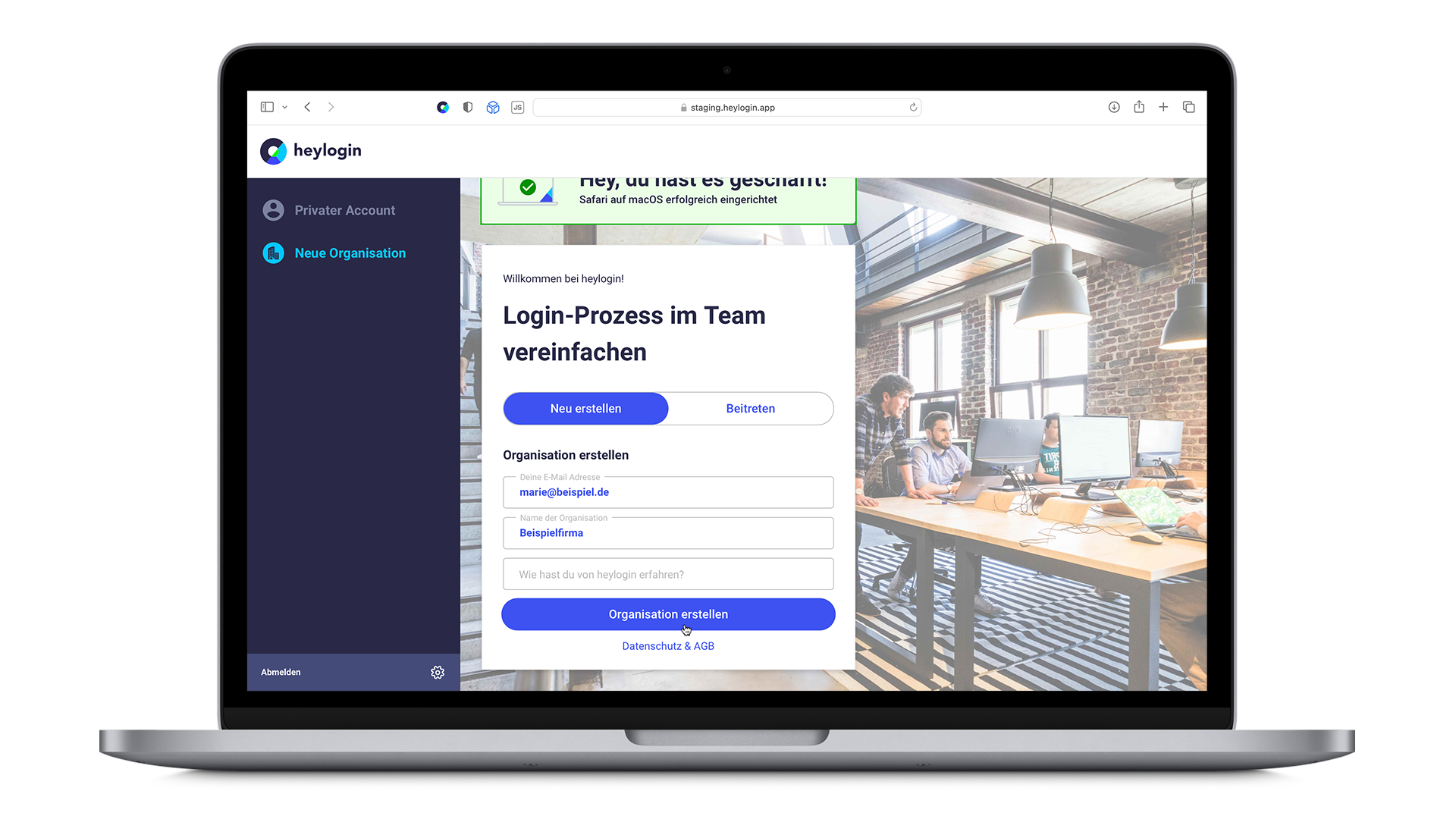
- Wenn Sie ein privater Benutzer sind, wählen Sie Privates Konto anlegen.
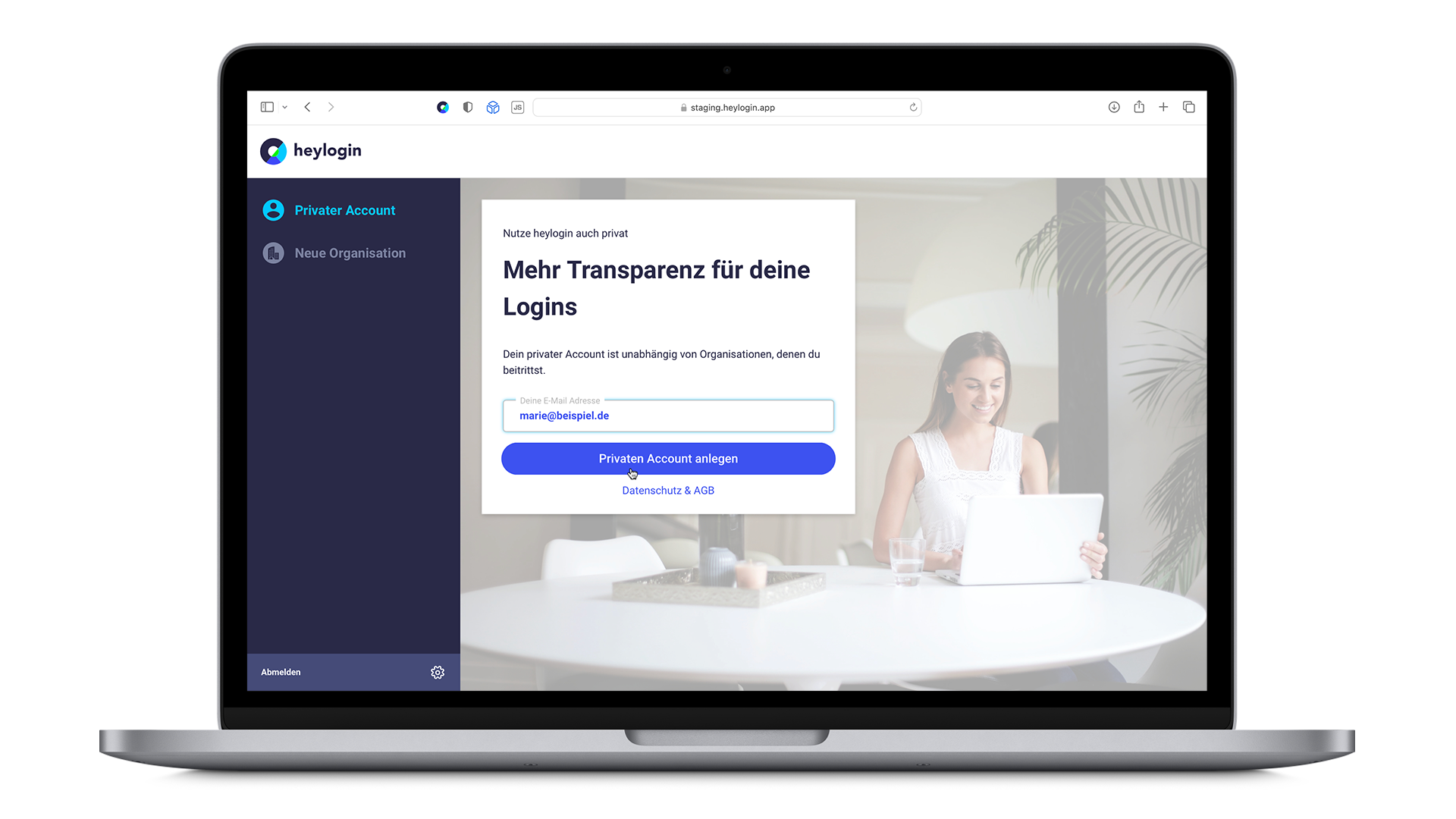
- Hey, Sie haben es geschafft!
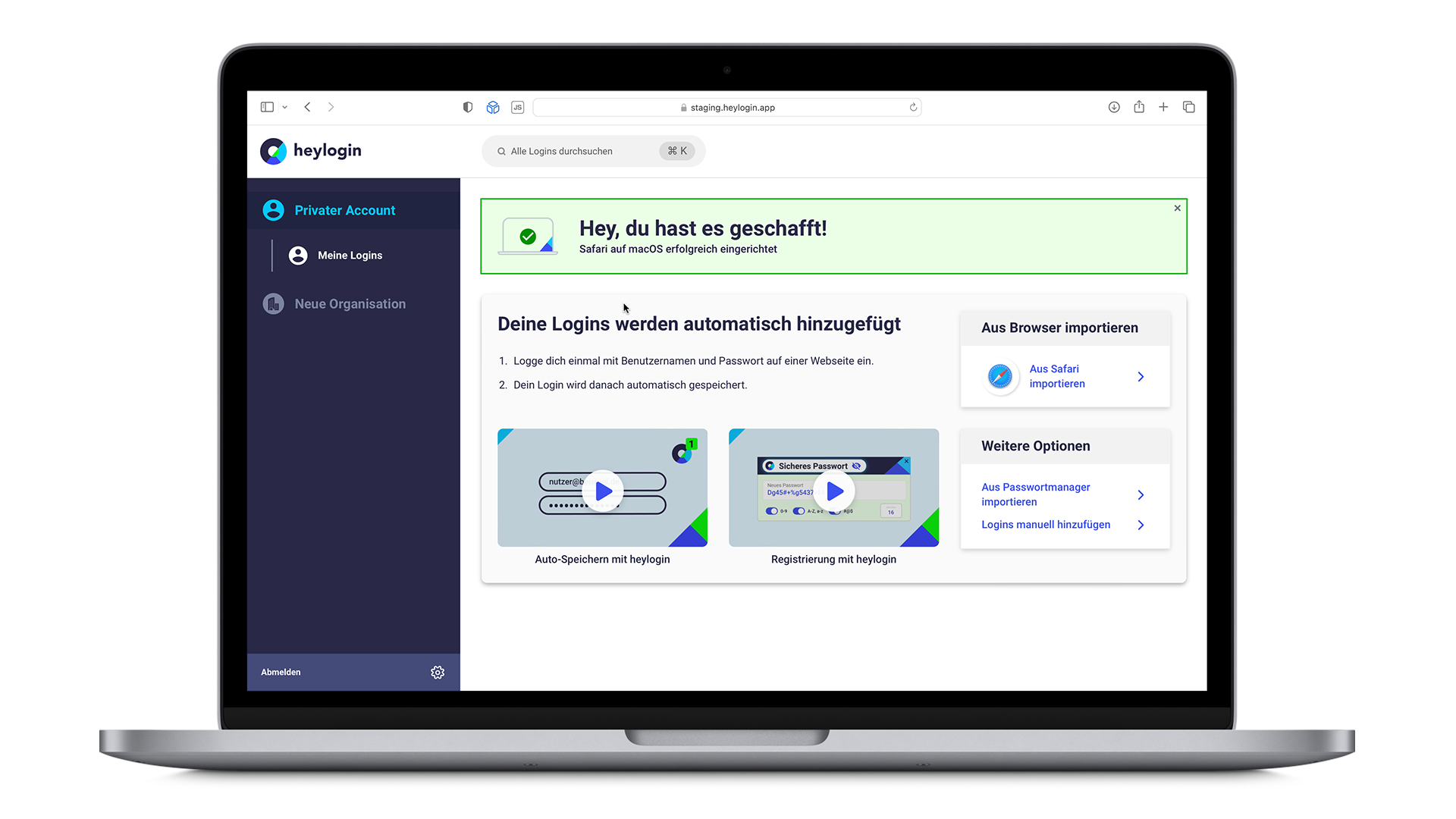
Erfahren Sie hier, wie Sie Ihren ersten Login hinzufügen können.
Deaktivieren Sie den Schlüsselbund
In Safari fragt Sie iCloud Schlüsselbund bei jedem neuen Login, ob sie ihre Zugangsdaten speichern möchten:
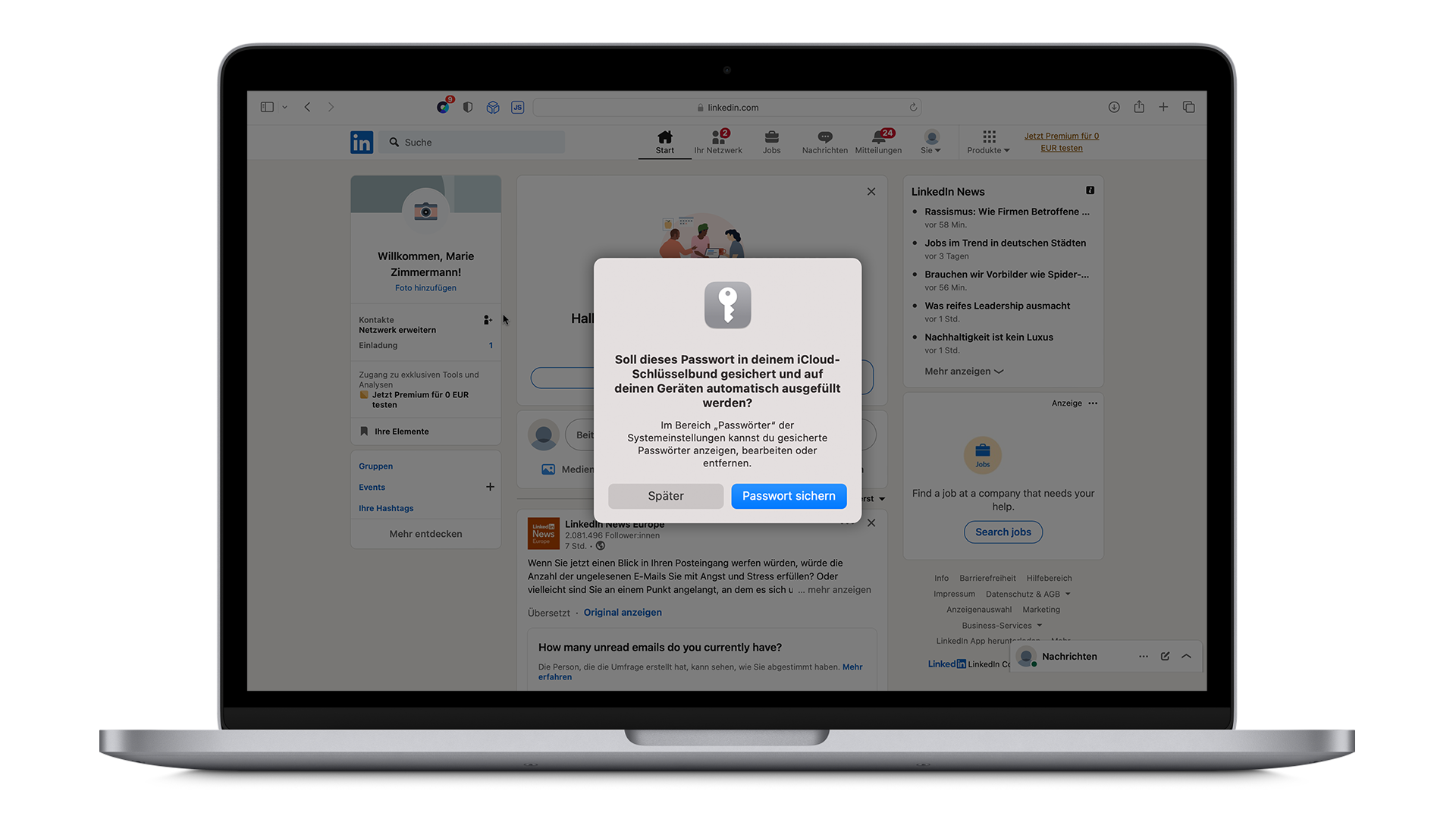
Leider können wir dies nicht automatisch deaktivieren.
Um dies manuell zu tun,
- Gehen Sie bitte zur oberen Symbolleiste und klicken Sie unter dem Tab Safari auf Einstellungen....
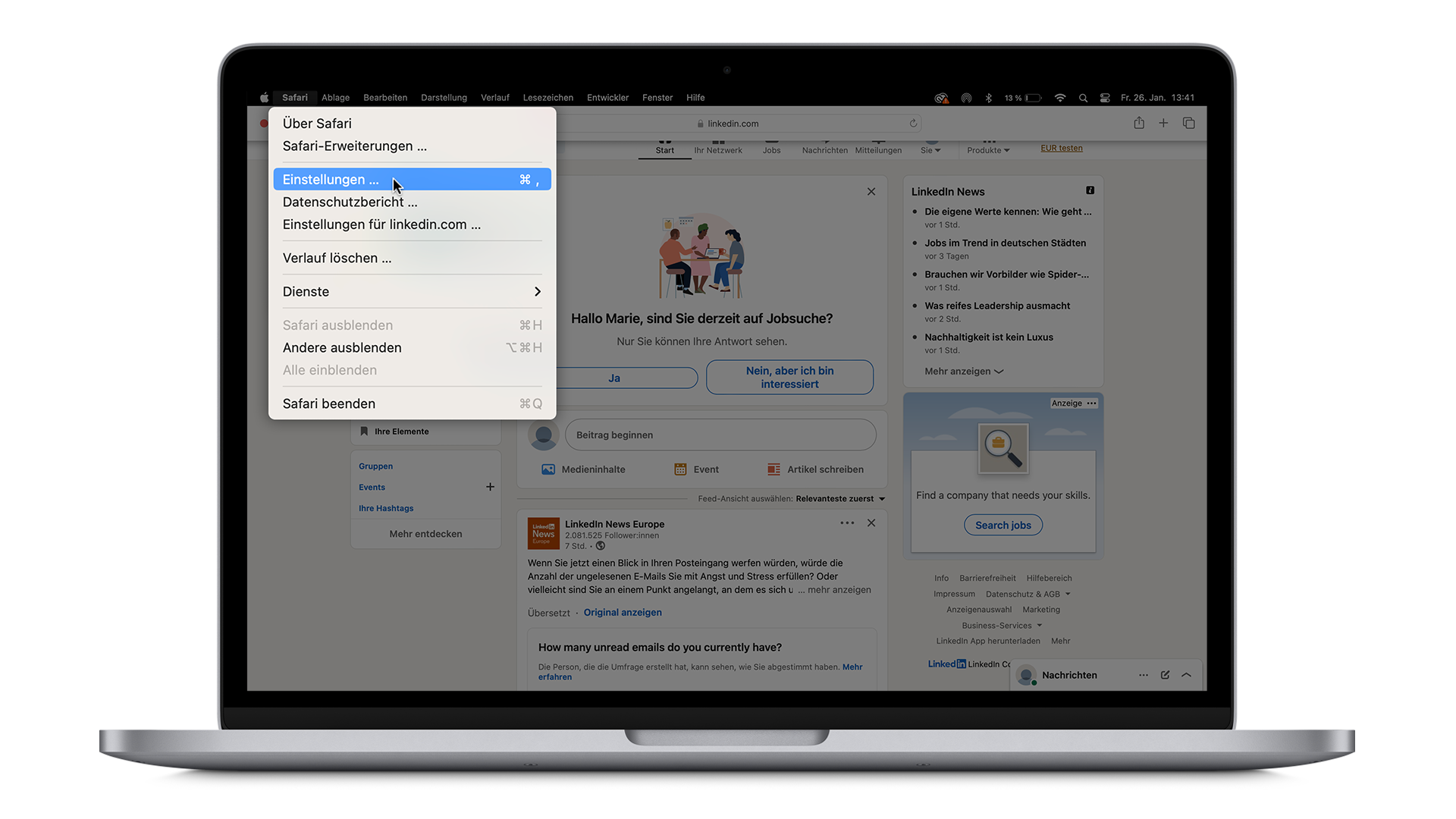
- Deaktivieren Sie unter dem Tab Automatisch ausfüllen die Einstellung Benutzernamen und Passwörter für das automatische Ausfüllen von Webformularen.
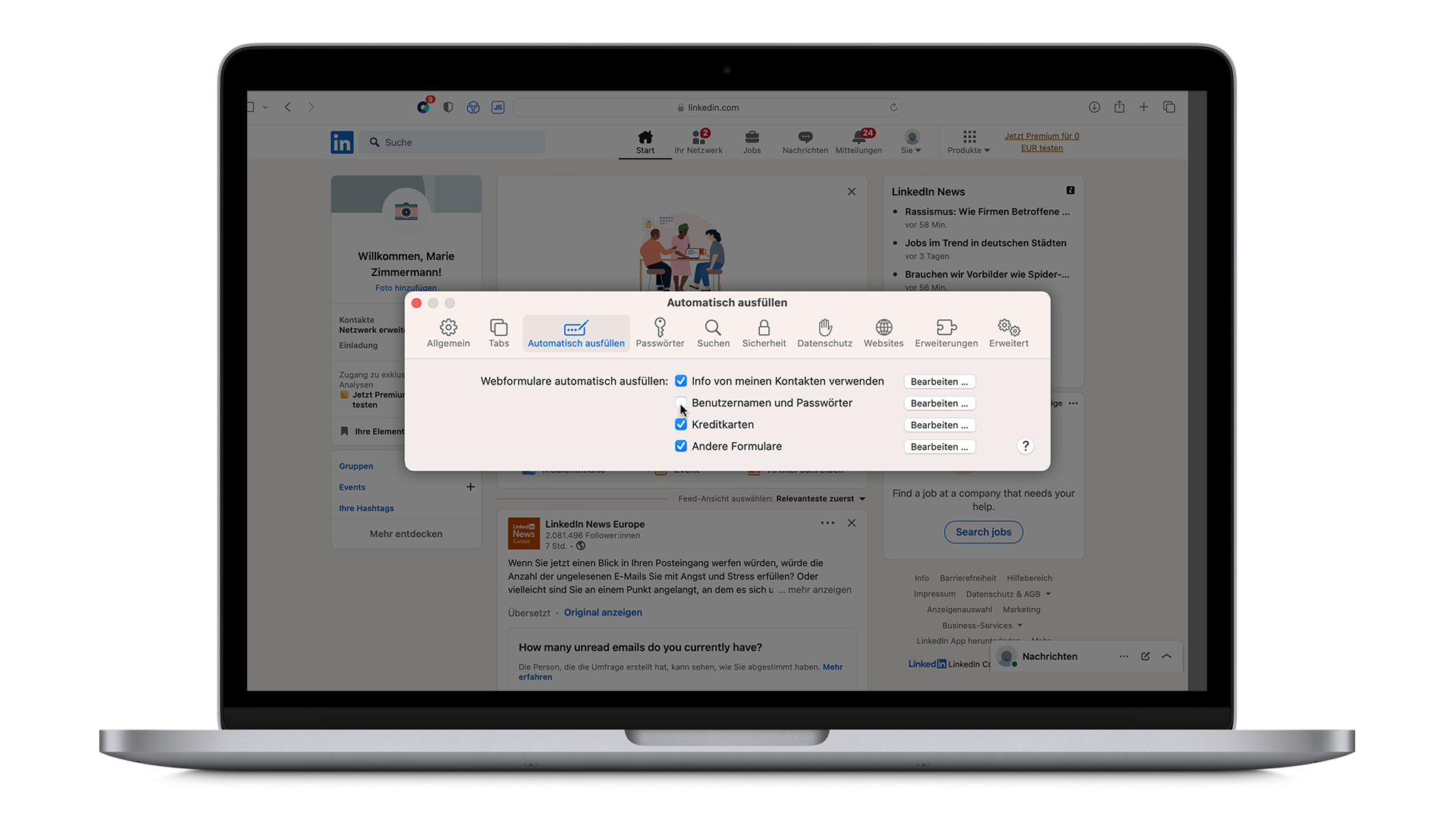
- Sie werden fortan nicht mehr von iCloud Schlüsselbund gestört.
